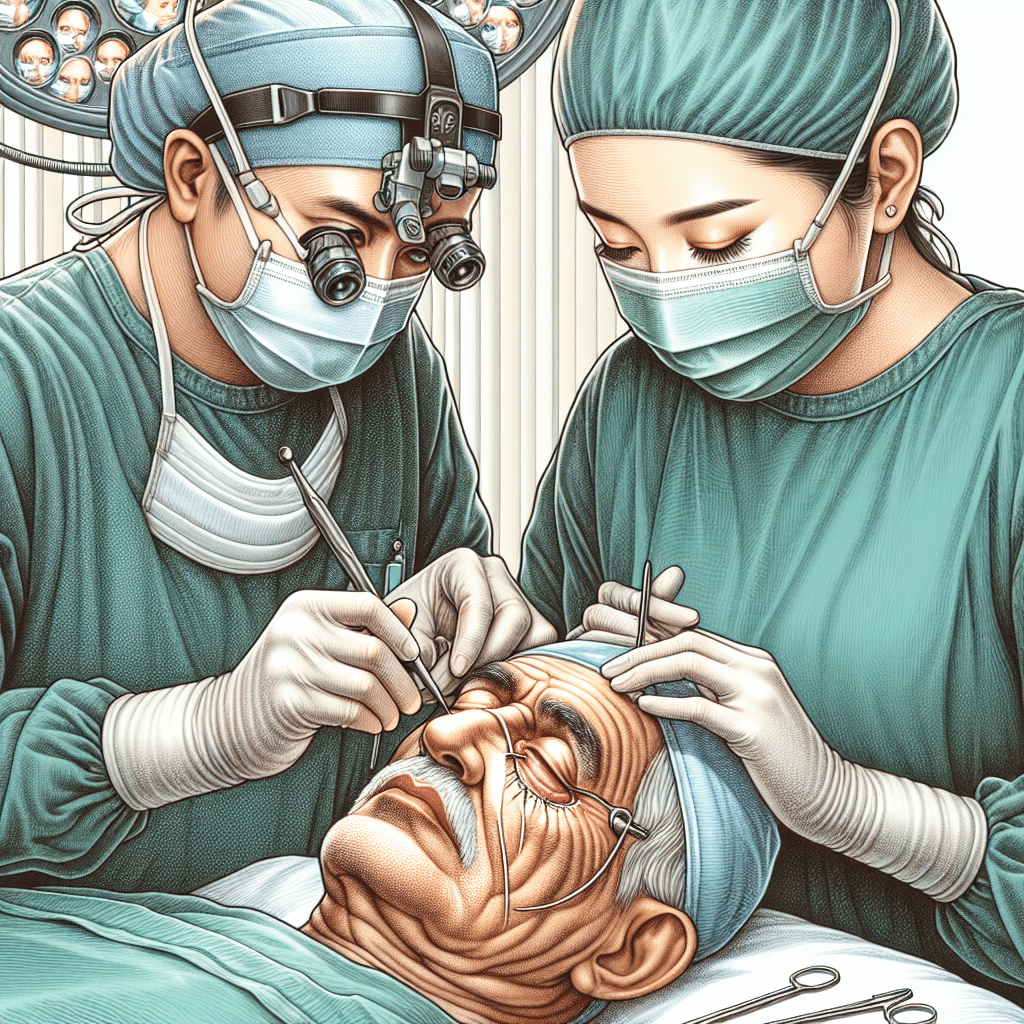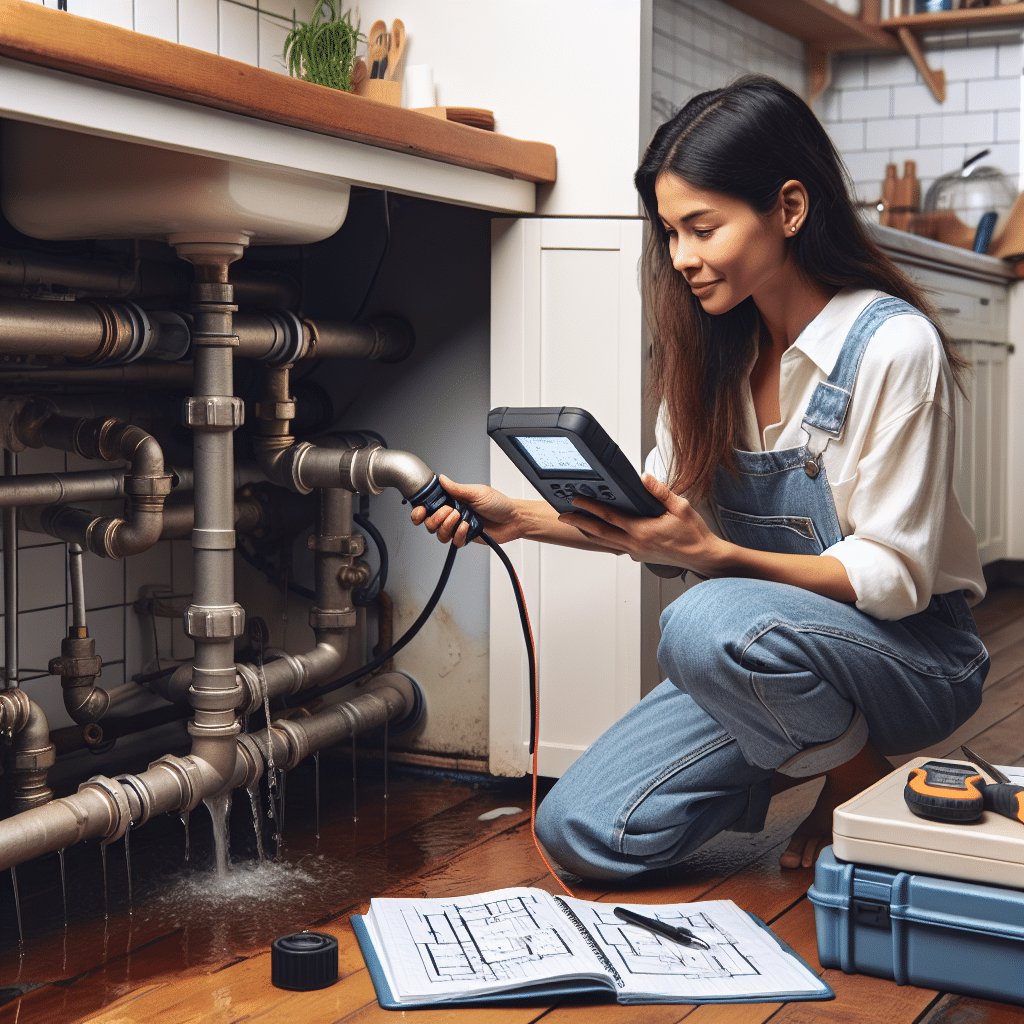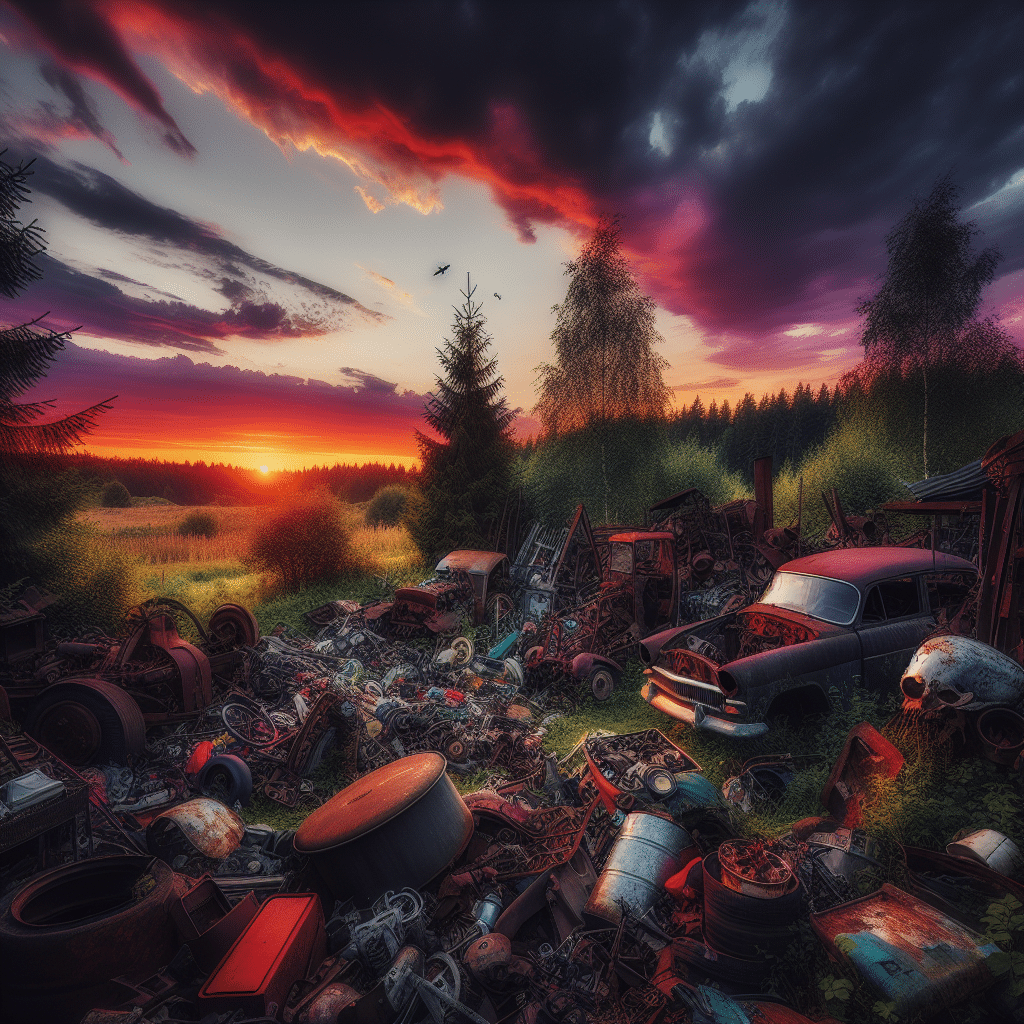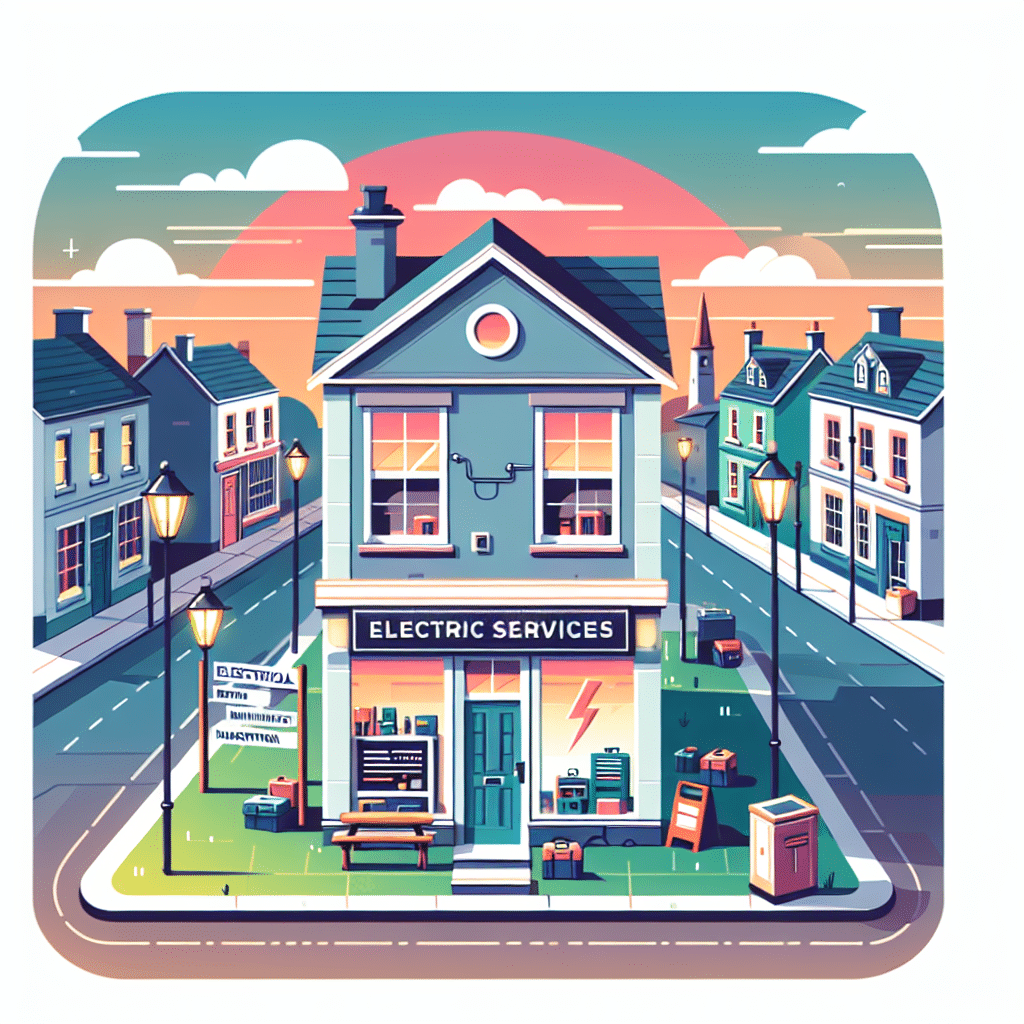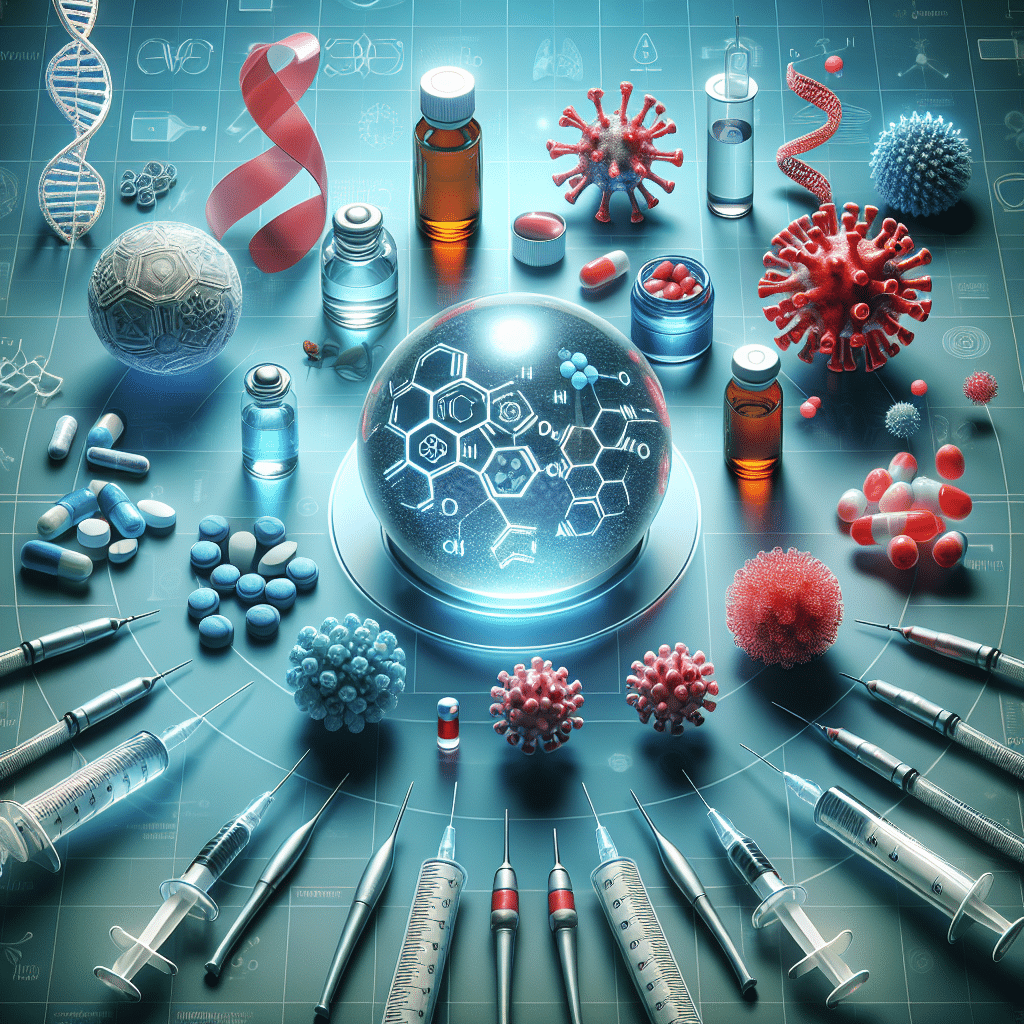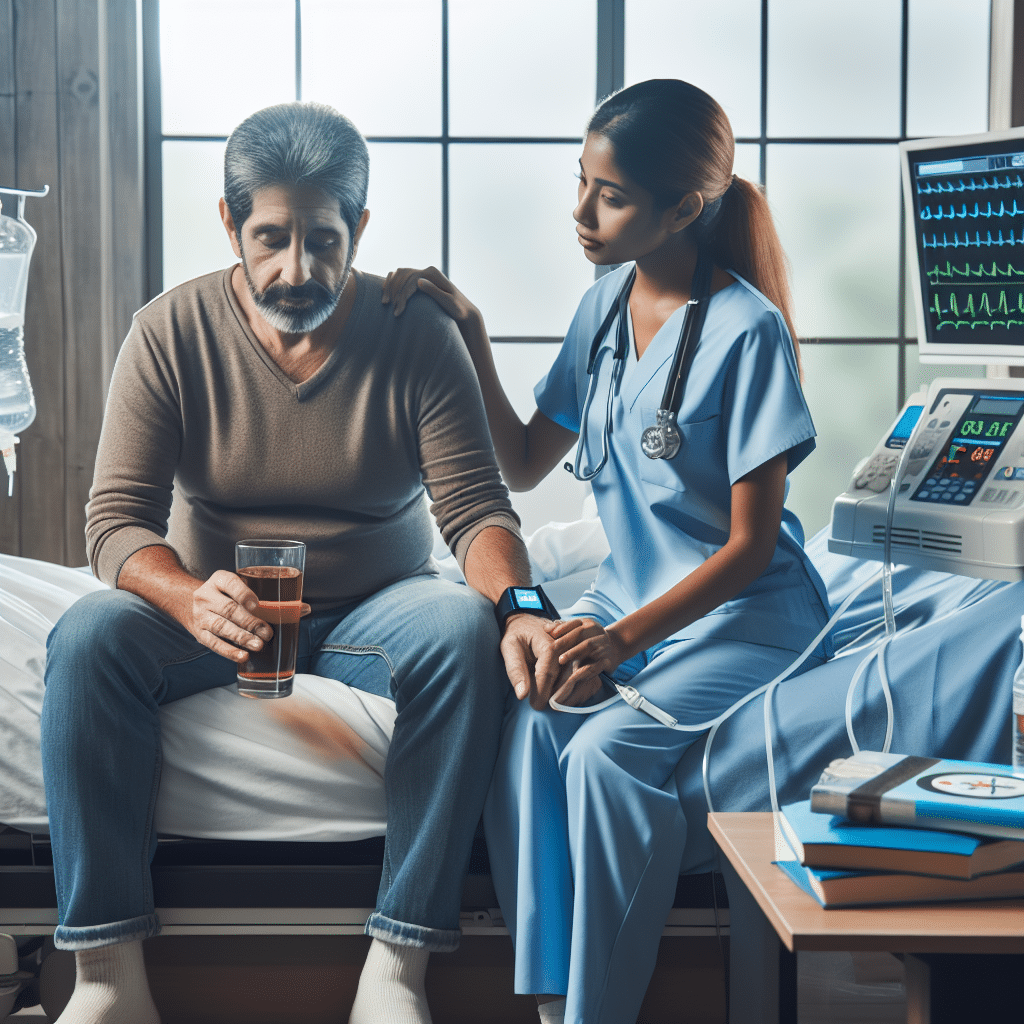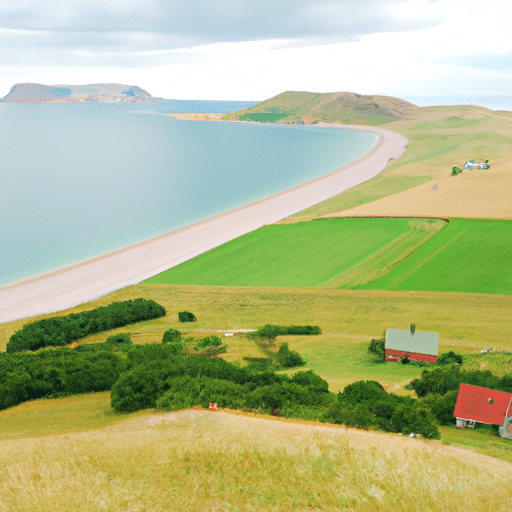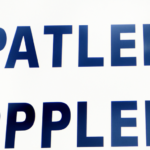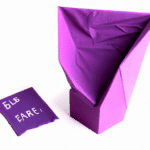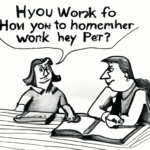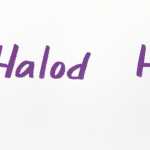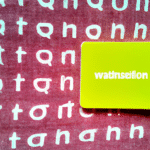Skrzydła dla Twojego biznesu: Jak wykorzystać Outlook do efektywnego zarządzania czasem i zadaniami
Skrzydła dla Twojego biznesu: Jak wykorzystać Outlook do efektywnego zarządzania czasem i zadaniami
1. Wprowadzenie
Outlook jest jednym z najpopularniejszych narzędzi do zarządzania pocztą elektroniczną, kalendarzem i zadaniami. Jednak wielu użytkowników nie wykorzystuje pełnego potencjału tego programu. W tym artykule dowiesz się, jak wykorzystać Outlook do efektywnego zarządzania czasem i zadaniami w Twoim biznesie.
2. Organizacja wiadomości
Pierwszym krokiem do skutecznego zarządzania czasem w Outlooku jest odpowiednia organizacja skrzynki odbiorczej. Poniżej przedstawiamy kilka wskazówek, które pomogą Ci utrzymać porządek w Twoich wiadomościach:
– Utwórz foldery tematyczne: Przeznacz foldery na różne rodzaje wiadomości, na przykład „Ważne”, „Projekty” i „Archiwum”. To pomoże Ci szybko znajdować odpowiednie wiadomości.
– Użyj reguł automatycznego sortowania: Skonfiguruj reguły automatycznego sortowania, które przekierują określone wiadomości do odpowiednich folderów. Na przykład, możesz przekierować wszystkie wiadomości od klientów do folderu „Klienci”.
– Wykorzystaj flagi i kategorie: Wykorzystaj funkcję flagowania wiadomości, aby oznaczyć te, które wymagają późniejszego działania. Możesz również przypisywać kategorie do wiadomości, aby łatwiej je identyfikować.
3. Skuteczne zarządzanie kalendarzem
Outlook oferuje również rozbudowany kalendarz, który możesz wykorzystać do planowania spotkań, wydarzeń i zadań. Oto kilka sposobów, jak wykorzystać kalendarz w Outlooku w celu efektywnego zarządzania czasem:
– Twórz harmonogramy: Przy planowaniu spotkań i wydarzeń, skoncentruj się na tworzeniu harmonogramów, aby uniknąć konfliktów. Ustal priorytety i dbaj o to, aby nie przeciążać się zbyt dużą ilością zobowiązań.
– Ustaw przypomnienia: Ustal przypomnienia dla ważnych spotkań, aby upewnić się, że nie zapomnisz o nich. Możesz ustawić przypomnienia na kilka minut lub nawet dni wcześniej.
– Udostępniaj kalendarz: Jeśli pracujesz w zespole, rozważ udostępnianie swojego kalendarza innym osobom. Dzięki temu wszyscy będą na bieżąco z Twoimi planami i terminami.
4. Skrzydła dla Twojej produktywności
Outlook ma wiele narzędzi, które mogą pomóc Ci zwiększyć produktywność. Oto kilka z nich:
– Wykorzystaj szablony wiadomości: Jeśli często wysyłasz podobne wiadomości, warto skorzystać z funkcji szablonów. Utwórz szablony dla często powtarzających się wiadomości, co zaoszczędzi Ci czas i wysiłek.
– Planuj zadania: Wykorzystaj funkcję zadań w Outlooku, aby zorganizować swoje obowiązki. Przypisuj deadline’y, priorytety i monitoruj postęp.
– Wykorzystuj zaprogramowane czynności: Outlook ma funkcję zaprogramowanych czynności, która pozwala na automatyczne wykonywanie określonych operacji, takich jak przesuwanie wiadomości do określonych folderów.
5. Podsumowanie
Wykorzystanie Outlooka do efektywnego zarządzania czasem i zadaniami może naprawdę przyspieszyć i ułatwić Twoje codzienne obowiązki biznesowe.
Pamiętaj, że organizacja wiadomości, skuteczne zarządzanie kalendarzem i wykorzystanie dostępnych narzędzi będą kluczowe dla Twojego sukcesu.
Praktykuj te wskazówki, dostosuj je do swoich potrzeb i naucz się jak najlepiej korzystać z Outlooka, aby zwiększyć swoją produktywność i skuteczność w zarządzaniu czasem i zadaniami. Nagroda za Twoje wysiłki będzie widoczna w Twoim biznesie.
FAQ
Jak zainstalować Outlook do zarządzania czasem i zadaniami?
Outlook jest częścią pakietu Office, który można pobrać i zainstalować z oficjalnej strony Microsoftu. Po zainstalowaniu należy skonfigurować konto pocztowe.
Jak dodać nowe zadanie w programie Outlook?
Aby dodać nowe zadanie w Outlooku, należy przejść do zakładki „Zadania” i kliknąć przycisk „Nowe zadanie”. Następnie wprowadź nazwę zadania, ustaw termin wykonania, priorytet i inne szczegóły.
Jak ustawić przypomnienie dla zadania w Outlooku?
Aby ustawić przypomnienie dla zadania w Outlooku, otwórz zadanie, przejdź do zakładki „Opcje” i kliknij przycisk „Przypomnienie”. Wybierz pożądany czas przypomnienia i zapisz zadanie.
Jak przypisać zadanie do konkretnego terminu w kalendarzu Outlook?
Aby przypisać zadanie do konkretnego terminu w kalendarzu Outlook, otwórz zadanie, przejdź do zakładki „Opcje” i kliknij przycisk „Kalendarz”. Wybierz pożądany termin i zapisz zadanie.
Jak zarządzać kategoriami zadań w Outlooku?
Aby zarządzać kategoriami zadań w Outlooku, przejdź do zakładki „Zadania” i kliknij przycisk „Kategorie”. Możesz tworzyć nowe kategorie, przypisywać zadania do istniejących kategorii i nadawać im kolory.
Jak filtrować zadania w programie Outlook?
Aby filtrować zadania w Outlooku, przejdź do zakładki „Zadania” i kliknij przycisk „Filtruj”. Możesz filtrować zadania według różnych kryteriów, takich jak priorytet, termin wykonania, kategoria, status i wiele innych.
Jak udostępnić zadanie z innymi osobami w Outlooku?
Aby udostępnić zadanie z innymi osobami w Outlooku, otwórz zadanie, przejdź do zakładki „Zadanie” i kliknij przycisk „Udostępnij zadanie”. Wybierz adresy e-mail osób, z którymi chcesz udostępnić zadanie i zapisz zmiany.
Jak utworzyć powiązane zadania w Outlooku?
Aby utworzyć powiązane zadania w Outlooku, otwórz zadanie, przejdź do zakładki „Zadanie” i kliknij przycisk „Nowe zadanie”. W polu „Powiązane zadania” wprowadź nazwę powiązanego zadania i zapisz zmiany.
Jak ustawić automatyczne sortowanie zadań w Outlooku?
Aby ustawić automatyczne sortowanie zadań w Outlooku, przejdź do zakładki „Zadania” i kliknij przycisk „Sortuj zadania”. Wybierz preferowane kryteria sortowania i zapisz zmiany.
Jak wykorzystać funkcję delegowania zadań w Outlooku?
Aby wykorzystać funkcję delegowania zadań w Outlooku, otwórz zadanie, przejdź do zakładki „Zadanie” i kliknij przycisk „Deleguj zadanie”. Wybierz osobę, do której chcesz przesłać zadanie i zapisz zmiany.